什么是 Hexo?
Hexo是一个快速,简洁且高效的博客框架。Hexo使用 Markdown(或其他渲染引擎)解析文章,在几秒内,即可利用靓丽的主题生成静态网页。
安装
安装很快,几分钟就可搞定。
安装前提
安装 Hexo 相当简单,只需要先安装下列应用程序即可:
如果您的电脑中已经安装上述必备程序,那么恭喜您!你可以直接前往 安装 Hexo 步骤。
如果您的电脑中尚未安装所需要的程序,请根据以下安装指示完成安装。
安装 Git
-
Windows:下载并安装 git.
-
Linux (Ubuntu, Debian):
sudo apt-get install git-core -
Linux (Fedora, Red Hat, CentOS):
sudo yum install git-core
Mac 用户
如果在编译时可能会遇到问题,请先到 App Store 安装 Xcode,Xcode 完成后,启动并进入 Preferences -> Download -> Command Line Tools -> Install 安装命令行工具。
Windows 用户
对于中国大陆地区用户,可以前往 淘宝 Git for Windows 镜像 下载 git 安装包。
安装 Node.js
Hexo是基于nodeJS环境的静态博客。
Node.js 为大多数平台提供了官方的 安装程序。对于中国大陆地区用户,可以前往 淘宝 Node.js 镜像 下载。
其它的安装方法:
-
Linux(DEB/RPM-based):从 NodeSource 安装。
-
其它:使用相应的软件包管理器进行安装,可以参考由 Node.js 提供的 指导
对于 Mac 和 Linux 同样建议使用 nvs 或者 nvm,以避免可能会出现的权限问题。
Windows 用户
使用 Node.js 官方安装程序时,请确保勾选 Add to PATH 选项(默认已勾选)
For Mac / Linux 用户
如果在尝试安装 Hexo 的过程中出现
EACCES权限错误,请遵循 由 npmjs 发布的指导 修复该问题。强烈建议 不要 使用 root、sudo 等方法覆盖权限
上述git跟node.js安装完成后可以查看一下。并且安装一下淘宝node.js的镜像。

安装 Hexo
(这里的命令我是用管理员身份打开cmd命令窗口进行的。
我也尝试用git Bash操作,但是我觉得不方便,有一些权限问题还得修改。
自己可以自行选择)
所有必备的应用程序安装完成后,即可使用 npm 安装 Hexo。
$ cnpm install -g hexo-cli

可以看到安装到什么地方了,到具体的路径下去查看。
安装 Hexo 完成后,请执行下列命令,你可以首先选择一个文件夹,进入文件夹下再进行下面的操作。我这里是默认的位置。Hexo 将会在指定文件夹中新建所需要的文件。
$ hexo init <folder> $ cd <folder> $ cnpm install
folder中就是你用来存放博客的总体文件夹,所有文件都在里面。
hexo init <folder>这个过程会下载很多东西,有点慢,耐心等待即可。

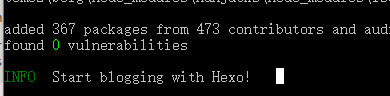

安装完成,可以到指定的路径下看一下建好的文件夹。
我的如下:

下面是有些文件夹的介绍。
_config.yml
网站的 配置 信息,您可以在此配置大部分的参数。
package.json
应用程序的信息。EJS, Stylus 和 Markdown renderer 已默认安装,您可以自由移除。
package.json
{
"name": "hexo-site",
"version": "0.0.0",
"private": true,
"scripts": {
"build": "hexo generate",
"clean": "hexo clean",
"deploy": "hexo deploy",
"server": "hexo server"
},
"hexo": {
"version": "4.2.0"
},
"dependencies": {
"hexo": "^4.0.0",
"hexo-deployer-git": "^2.1.0",
"hexo-generator-archive": "^1.0.0",
"hexo-generator-category": "^1.0.0",
"hexo-generator-index": "^1.0.0",
"hexo-generator-tag": "^1.0.0",
"hexo-renderer-ejs": "^1.0.0",
"hexo-renderer-marked": "^2.0.0",
"hexo-renderer-stylus": "^1.1.0",
"hexo-server": "^1.0.0"
}
}
scaffolds
模版 文件夹。当您新建文章时,Hexo 会根据 scaffold 来建立文件。
Hexo的模板是指在新建的文章文件中默认填充的内容。例如,如果您修改scaffold/post.md中的Front-matter内容,那么每次新建一篇文章时都会包含这个修改。
source
资源文件夹是存放用户资源的地方。除 _posts 文件夹之外,开头命名为 _ (下划线)的文件 / 文件夹和隐藏的文件将会被忽略。Markdown 和 HTML 文件会被解析并放到 public 文件夹,而其他文件会被拷贝过去。
themes
主题 文件夹。Hexo 会根据主题来生成静态页面。
接下来就可以尝试新建一篇文章。
hexo new "文章题目"
hexo server 简写为 hexo


下面就可以到localhost:4000访问了。
可以看到有一篇博客叫Hello World,这是自动生成的一篇。

这是上述中我创建的一篇博客。

附上常用的命令
init
$ hexo new [layout]
新建一篇文章。如果没有设置 layout 的话,默认使用 _config.yml 中的 default_layout 参数代替。如果标题包含空格的话,请使用引号括起来。
$ hexo new "post title with whitespace"
generate
$ hexo generate
生成静态文件。
该命令可以简写为
$ hexo g
publish
$ hexo publish [layout] <filename>
发表草稿。
server
$ hexo server
启动服务器。默认情况下,访问网址为: http://localhost:4000/。
deploy
$ hexo deploy
部署网站。
该命令可以简写为:
$ hexo d
render
$ hexo render <file1> [file2] ...
渲染文件。
migrate
$ hexo migrate <type>
从其他博客系统 迁移内容。
clean
$ hexo clean
清除缓存文件 (db.json) 和已生成的静态文件 (public)。
在某些情况(尤其是更换主题后),如果发现您对站点的更改无论如何也不生效,您可能需要运行该命令。
list
$ hexo list <type>
列出网站资料。
version
$ hexo version
显示 Hexo 版本。
显示草稿
$ hexo --draft
显示 source/_drafts 文件夹中的草稿文章。
